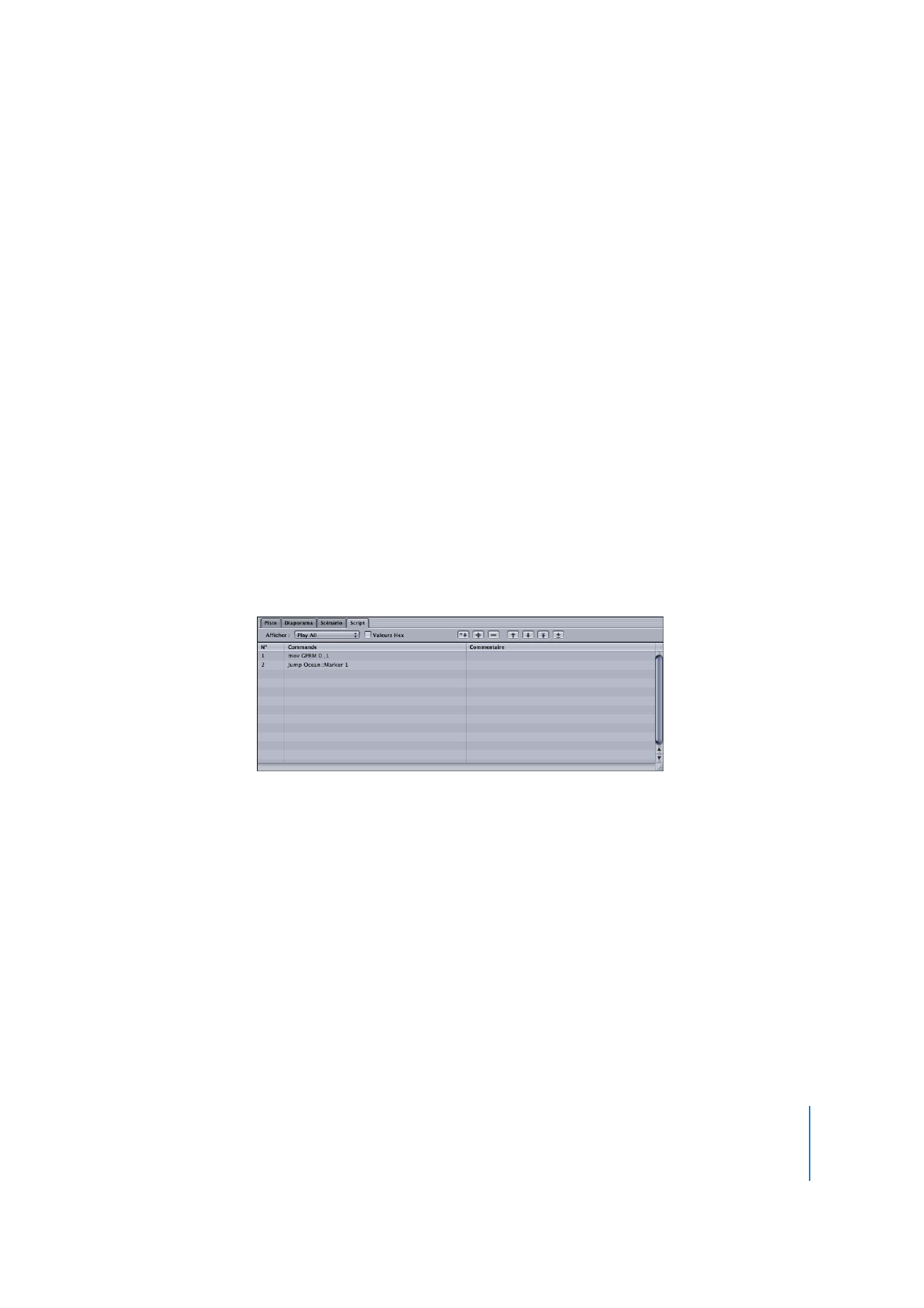
Scripts Fin de piste
Les scripts que vous relierez aux réglages Passer à des trois premières pistes sont
quasiment identiques : la seule différence réside dans le nom de piste vers lequel elles
effectueront un saut si une fonction Lire tout est en cours d’exécution. Le script utilisé
par la dernière piste est légèrement différent, puisqu’il réinitialise le GPRM indiquant
que la fonction Lire tout est en cours et qu’il retourne toujours au menu principal.
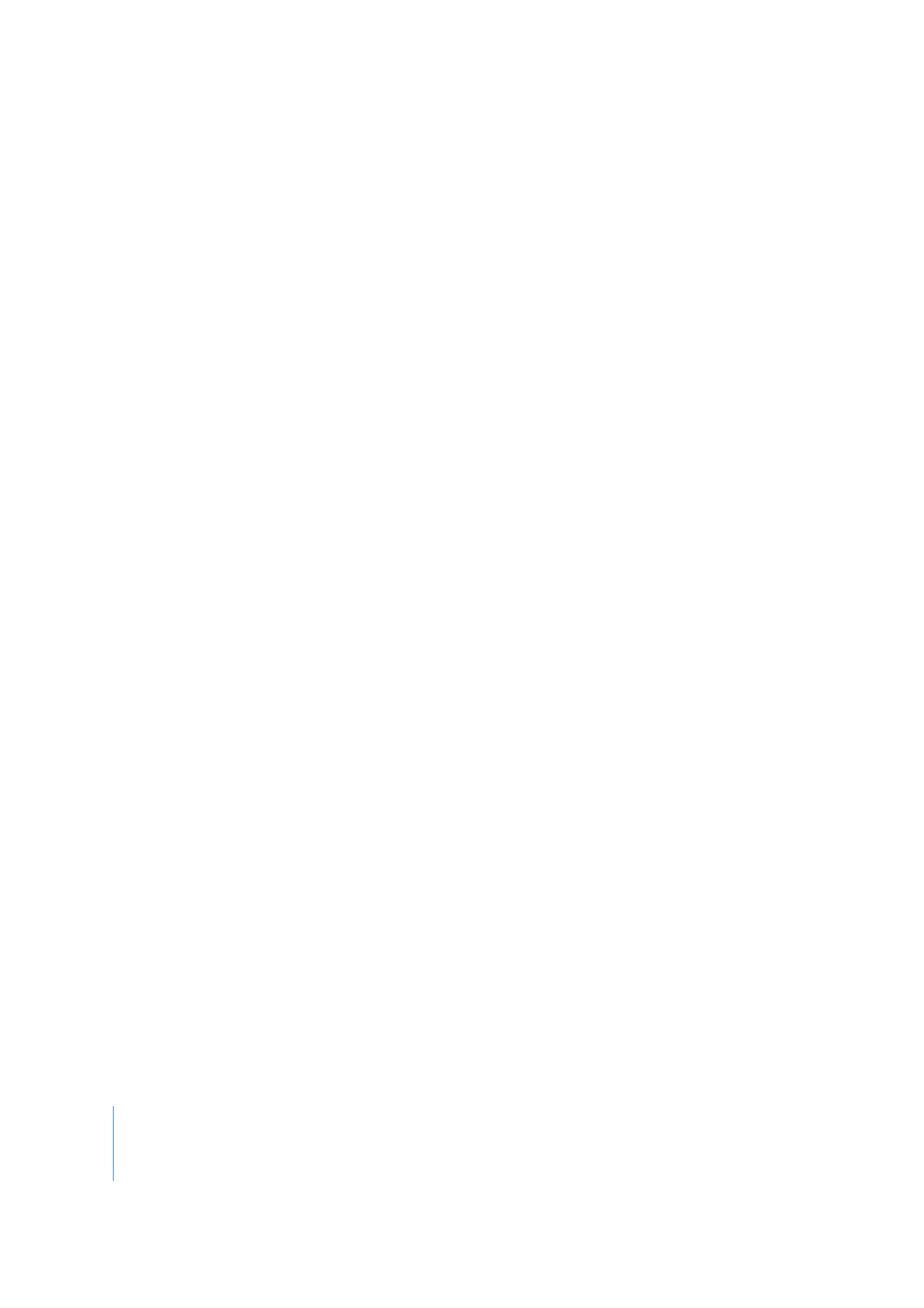
560
Chapitre 14
Création de scripts
Scripts Fin de piste pour les trois premières pistes
Pour créer le script de la première piste (Ocean), suivez les instructions ci-dessous.
Les notes signalent les modifications que vous apporteriez aux autres pistes (Plage
et Sentier). Rappelez-vous que ces noms de pistes sont fictifs et ne figurent pas dans
le menu local, à moins que vous ne les créiez.
Pour créer le script des trois premières pistes :
1
Créez un script, puis sélectionnez-le.
2
Saisissez
Fin Océan
comme nom de script.
Remarque : saisissez
Fin Plage
et
Fin Sentier
comme noms lors de la création du
script des deux autres pistes.
3
Dans l’éditeur de script, sélectionnez la première ligne de commande (Nop).
4
Dans l’inspecteur de commande de script, choisissez la commande Passer à.
5
Pour configurer la commande Passer à, choisissez Plage dans le menu Pistes et
scénarios du menu local Passer à, puis choisissez Marqueur 1.
Remarque : lorsque vous créez le script des deux autres pistes, choisissez Sentier dans
le menu Pistes et scénarios, puis sélectionnez Marqueur 1 et choisissez Shopping dans
le menu Pistes et scénarios, puis sélectionnez Marqueur 1.
6
Ajoutez une fonction Comparer à la commande Passer à pour vérifier si une fonction
Lire tout est en cours.
•
Cochez la case Commande Comparer.
•
Choisissez GPRM 0 comme l’élément “Exécuter si” devant faire l’objet de
la comparaison.
•
Choisissez égal (=) comme type d’opération Comparer “est”.
•
Choisissez Immédiat comme type d’élément à comparer “que”.
•
Saisissez 1 dans le champ “avec valeur”.
Si le GPRM 0 contient un 1 (ce qui indique que la fonction Lire tout est en cours), cette
commande Passer à s’exécute. Dans le cas contraire, le script se déplace sur la ligne de
commande suivante.
7
Dans l’éditeur de script, cliquez sur le bouton Ajouter.
La ligne de commande suivante (Nop) est ajoutée au script.
8
Dans l’inspecteur de commande de script, choisissez la commande Passer à.
9
Pour configurer la commande Passer à, choisissez Menu principal dans le menu Menus
du menu local Passer à, puis choisissez Bouton 1.
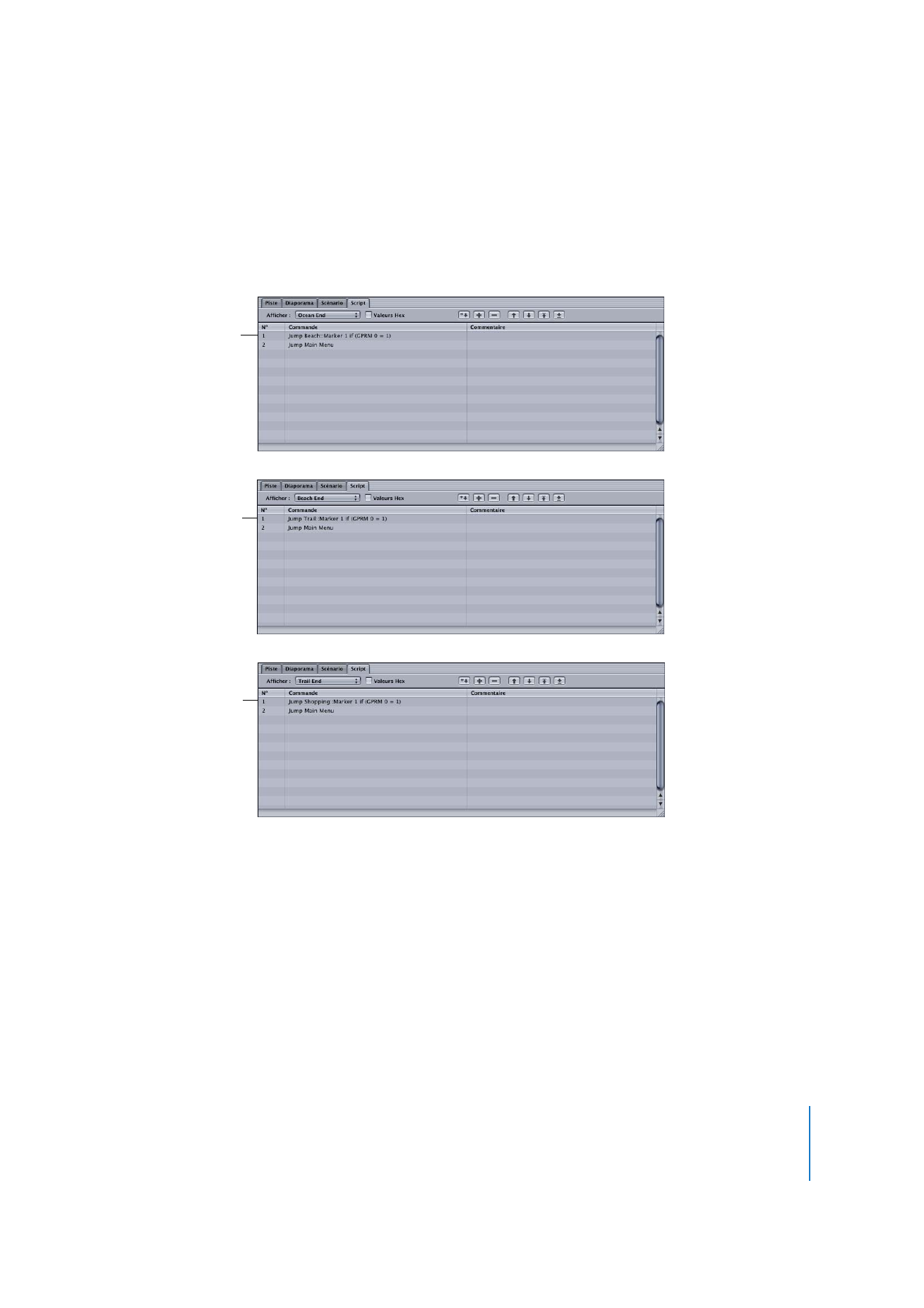
Chapitre 14
Création de scripts
561
A l’instar des noms de pistes, Bouton 1 est virtuel et ne sert qu’à illustrer cet exemple.
Ce saut est exécuté uniquement si la fonction Comparer n’a pas été satisfaite dans
la commande précédente.
Une fois que vous avez créé les trois scripts, reliez chacun au réglage Passer
à de piste qui convient (situé dans la partie supérieure de l’inspecteur de piste
de chaque piste).
Ce script effectue un saut
vers la piste Plage une
fois la lecture de la piste
Océan terminée.
Ce script effectue un saut
vers la piste Sentier une
fois la lecture de la piste
Plage terminée.
Ce script effectue un saut
vers la piste Shopping
une fois la lecture de la
piste Sentier terminée.
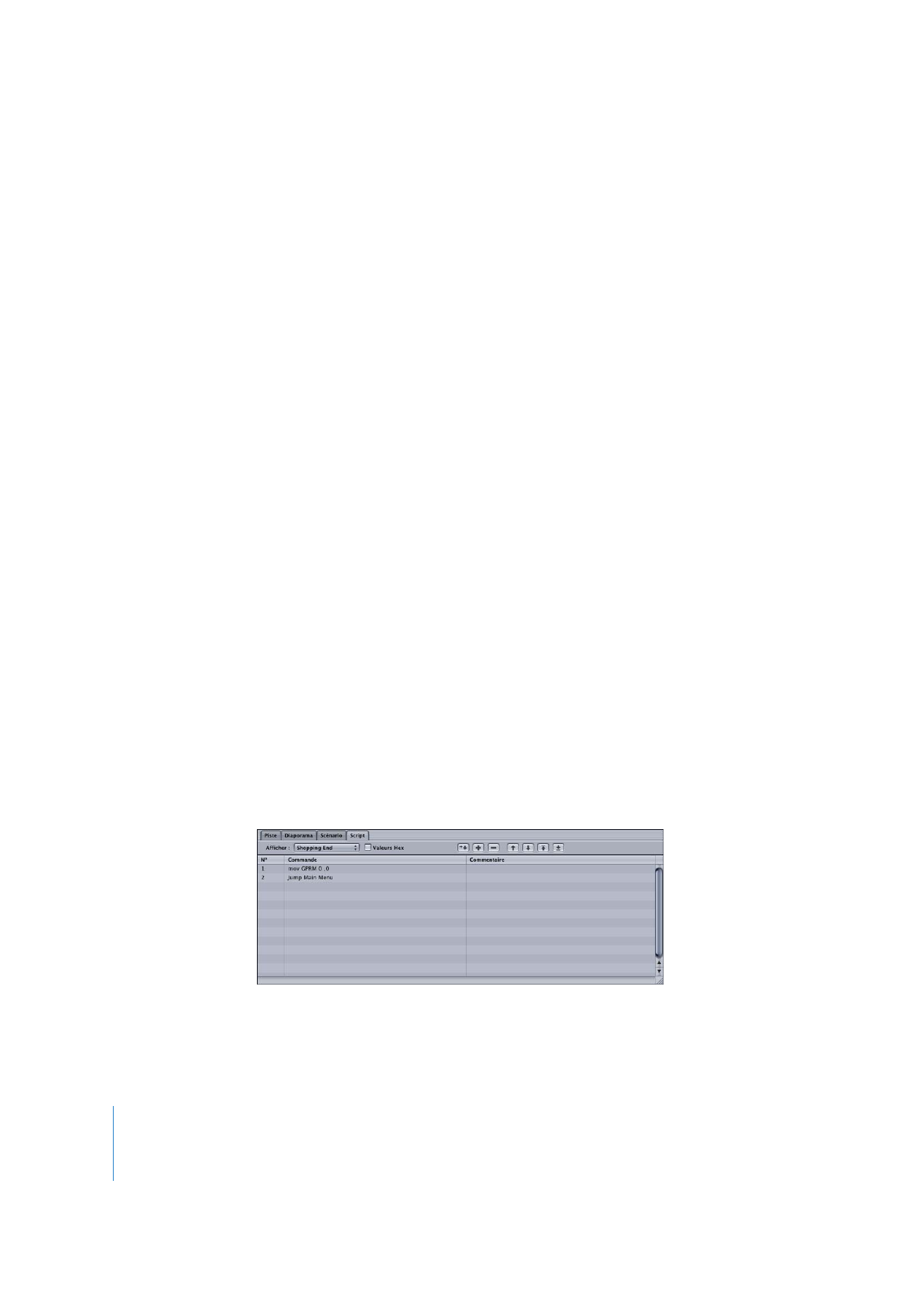
562
Chapitre 14
Création de scripts
Script Fin de piste pour la dernière piste
Pour créer le script de la dernière piste (Shopping), suivez les instructions ci-dessous.
Le menu principal apparaît encore lorsque la lecture de cette piste se termine ; la
différence réside dans le fait qu’il est nécessaire de redéfinir la valeur GPRM sur 0, afin
d’éviter qu’un processus Lire tout ne soit ultérieurement exécuté par inadvertance.
Pour créer le script Fin de piste pour la dernière piste :
1
Créez un script, puis sélectionnez-le.
2
Saisissez
Shopping fin
comme nom de script.
3
Dans l’éditeur de script, sélectionnez la première ligne de commande (Nop).
4
Dans l’inspecteur de commande de script, choisissez la commande Définir GPRM.
5
Pour configurer la commande Définir GPRM :
•
Choisissez “mov” dans le champ Opération.
•
Choisissez Immédiat dans le champ Type source.
•
Saisissez 0 dans le champ Val. source.
•
Choisissez GPRM 0 dans le champ Cible.
Les réglages ci-dessus placent la valeur 0 dans le GPRM 0, ce qui met fin à tous les
processus Lire tout et garantit que toute piste lue individuellement retourne au menu
principal une fois la lecture terminée.
6
Dans l’éditeur de script, cliquez sur le bouton Ajouter.
La ligne de commande suivante (Nop) est ajoutée au script.
7
Dans l’inspecteur de commande de script, choisissez la commande Passer à.
8
Pour configurer la commande Passer à, choisissez Menu principal dans le menu Menus
du menu local Passer à, puis choisissez Bouton 1.
Ce script définit toujours le GPRM 0 sur 0 et retourne au menu principal. Reliez ce script
au réglage Passer à de la piste Shopping, situé dans la partie supérieure de son
inspecteur de piste.
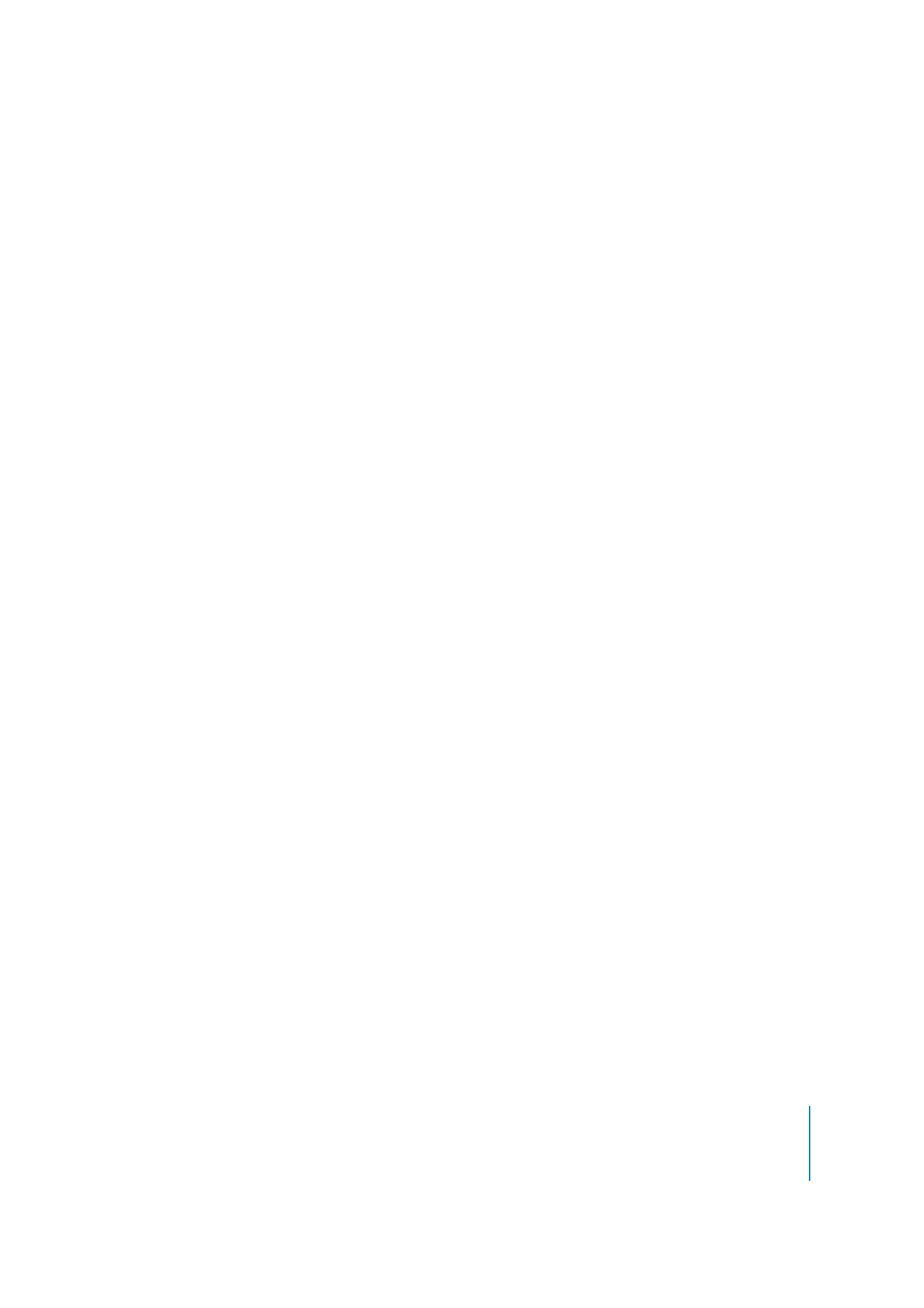
Chapitre 14
Création de scripts
563